- 마케터 가이드
- 광고 성과 조회하기
- DAU와 MAU 조회하기
액티브 유저 리포트 조회하기
액티브 유저 리포트(Active Users Report)에서는 선택한 주기에 따라 주요 마케팅 성과 지표인 DAU, WAU, MAU를 차트와 테이블로 확인할 수 있습니다. 또한 결제 유저(Paying Users), 매출액, ARPU, ARPPU 같은 매출 관련 지표를 조회할 수 있습니다.
에어브릿지에서는 액티브 유저(Active Users)를 설정된 주기와 기간을 기준으로 앱 또는 웹에서 1회 이상 이벤트를 발생 시킨 고유 유저(Unique Users)로 정의합니다. 고유 유저는 식별자를 기준으로 동일하다고 식별된 유저입니다.
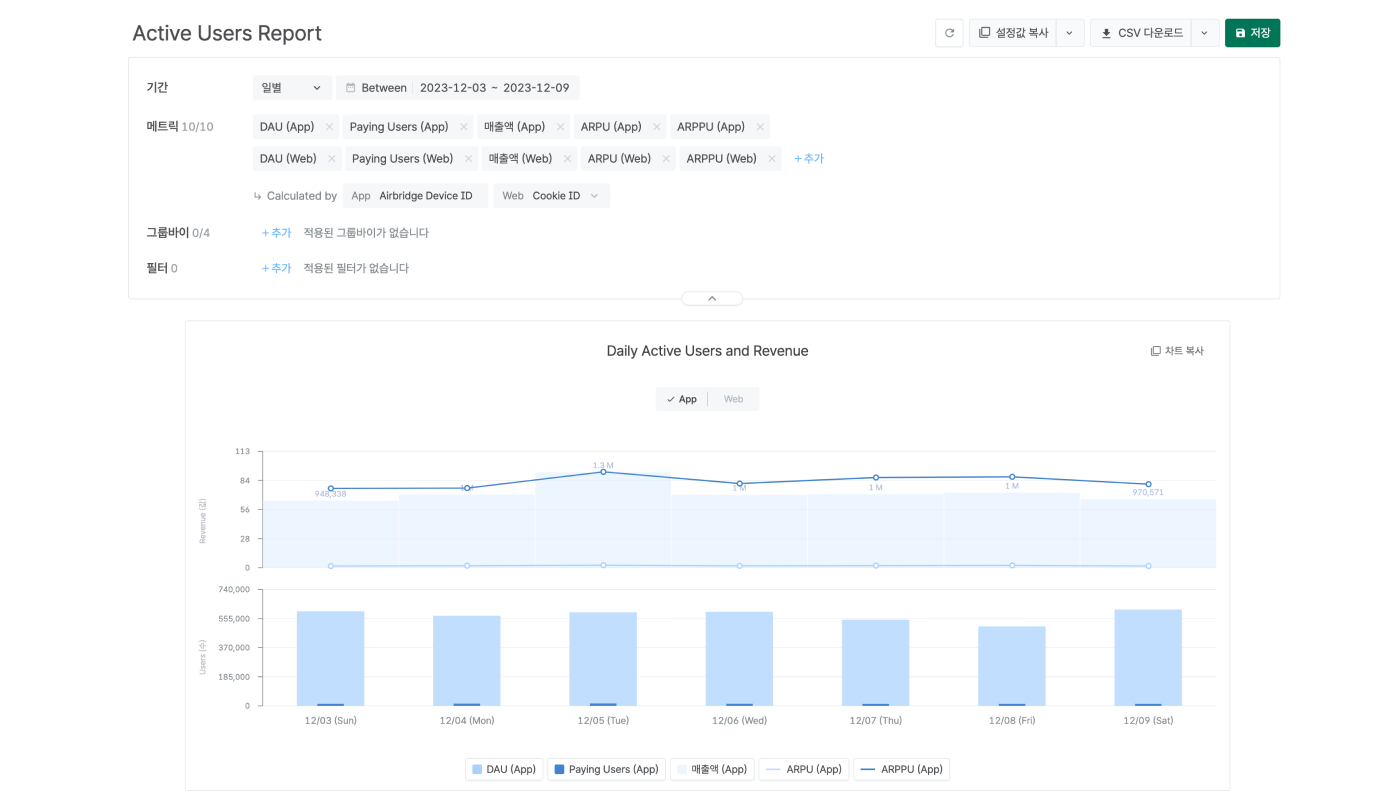
고유 유저
고유 유저는 에어브릿지 리포트에서 중복을 제외하고 집계하는 유저 수입니다. 예를 들어 어떤 유저가 리포트에서 설정한 기간 동안 이벤트를 10번 발생시켜도 고유 유저는 1명으로 집계됩니다. 에어브릿지 리포트에서 고유 유저를 집계할 때 사용하는 식별자는 에어브릿지 가이드를 참고해 주세요.
칼큘레이티드 바이(Calculated by)에서 액티브 유저를 고유 유저로 판단하는 식별자를 선택할 수 있습니다.
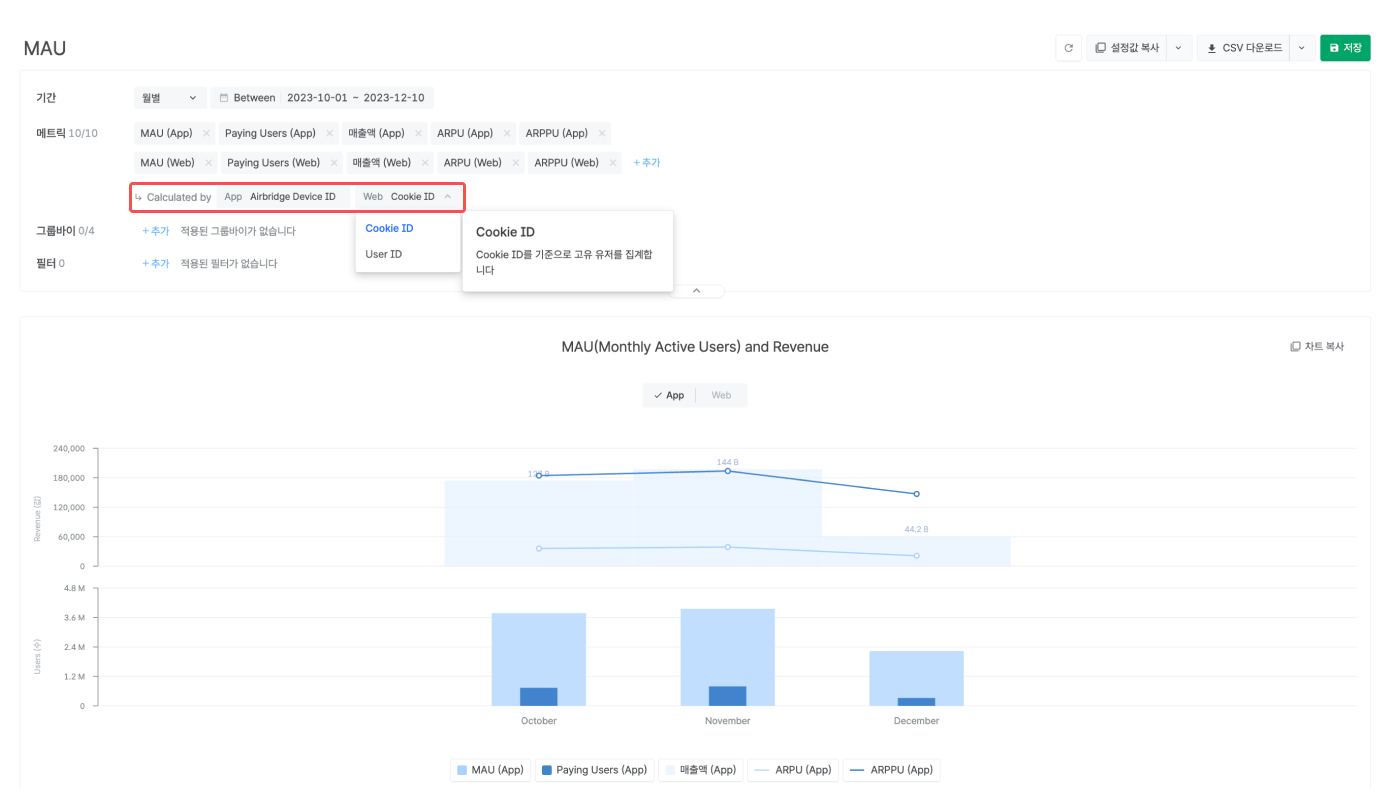
주기와 조회 기간, 메트릭, 그룹바이와 필터를 설정하면 액티브 유저 리포트(Active Users Report)에서 원하는 결과를 조회할 수 있습니다.
액티브 유저 리포트에서 주기와 조회 기간을 설정할 수 있습니다.
액티브 유저 리포트에서 설정한 주기에 따라 리포트 조회 결과를 확인할 수 있습니다. 설정할 수 있는 주기는 일별, 주별, 월별입니다. 리포트 조회 기간은 설정한 주기에 따라 나뉩니다. 액티브 유저 리포트는 나뉜 기간에 맞게 리포트 조회 결과를 제공합니다. 주기별로 설정한 조회 기간을 나누는 기준은 아래와 같습니다.
일별: 에어브릿지 앱에 설정한 앱 타임존을 기준으로 하루(24시간)
주별: 설정한 주 시작 요일 기준으로 최대 7일
월별: 각 달 기준으로 최대 1달

조회 기간은 선택한 주기에 따라 일정한 구간으로 나누어 집니다. 이에 따라 대시보드에 제공되는 구간 개수도 변경됩니다. 또한 선택한 주기에 따라 일부 메트릭이 변경됩니다.
설정한 리포트 조회 기간이 아래와 같습니다.
조회 기간: 1월 30일(금)부터 2월 10일(화)까지
조회 기간은 선택한 주기에 따라 일정한 구간으로 나누어 집니다.
주기 |
구간 |
대시보드 표기(구간 개수) |
|---|---|---|
일별 | 1/30(금) ~ 2/10(화) 일별 데이터 | Day 0 ~ Day 11 (12개) |
주별 | 1/30(금) ~ 2/1(일) | Week 0 ~ Week 2 (3개) |
주별 | 1/30(금) ~ 2/5(목) | Week 0 ~ Week 1 (2개) |
월별 | 1/30 ~ 1/31(1월) | Month 0 ~ Month 1 (2개) |
주기를 주별 또는 월별로 선택하면 액티브 유저 리포트는 선택한 주기에 따라 조회 기간을 나눠서 리포트 조회 결과를 제공합니다.
주기를 주별로 설정한 액티브 유저 리포트는 주 시작 요일을 기준으로 리포트 조회 기간을 나누어 집니다. 주 시작 요일은 조회 기간을 설정하면서 선택할 수 있습니다.

아래 같이 설정한 액티브 유저 리포트를 조회한다면 리포트 조회 기간은 3개 구간으로 나뉩니다.
주기: 주별
주 시작 요일: 월요일
조회 기간: 2022년 10월 25일(화)부터 2022년 11월 8일(화)까지
3개 구간 중에서 첫 구간은 10월 25일(화)부터 10월 30일(일)까지 총 6일입니다. 두 번째 구간은 10월 31일(월)부터 11월 6일(일)까지 총 7일입니다. 세 번째 구간은 11월 7일(월)부터 11월 8일(화)까지 총 2일입니다.
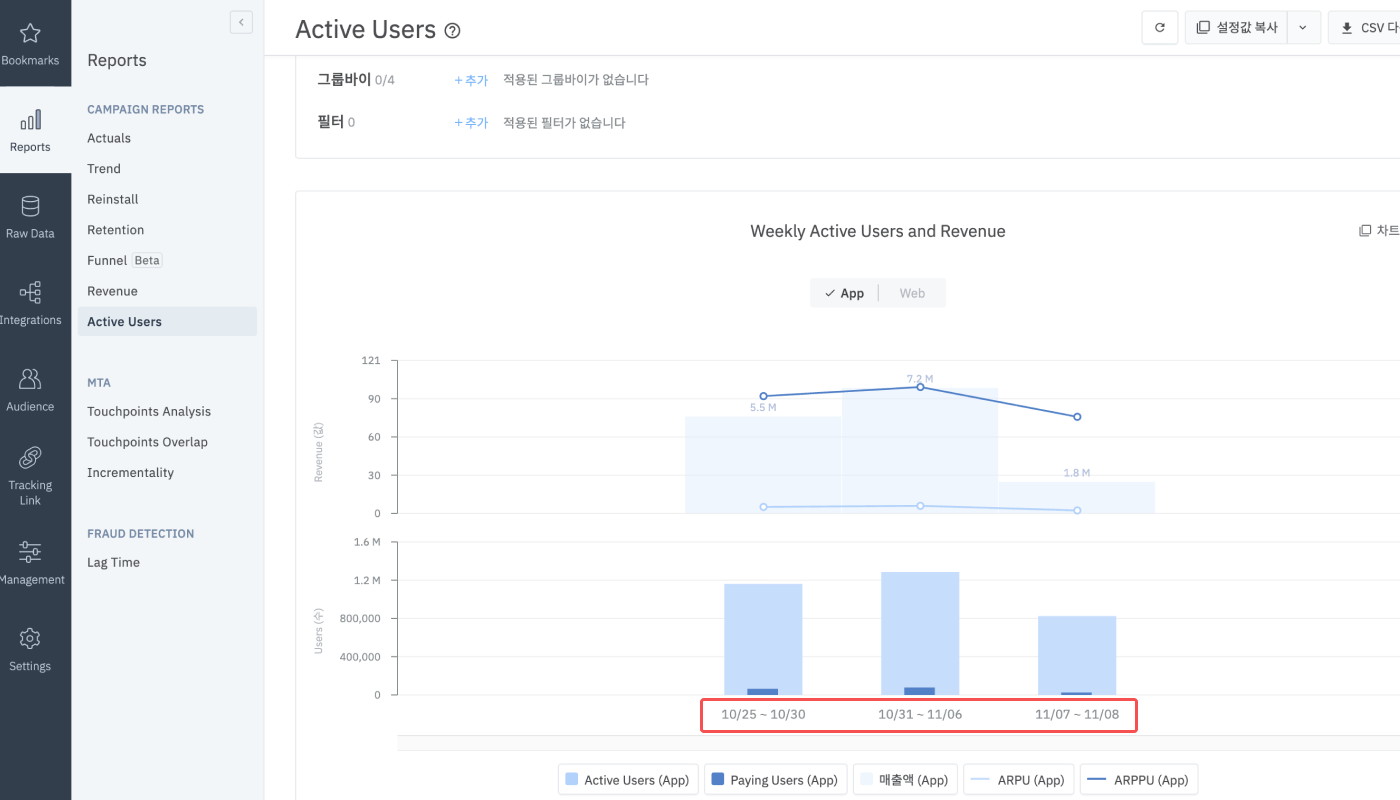
주기가 월별로 설정된 액티브 유저 리포트는 각 달을 기준으로 리포트 조회 기간을 나눕니다. 아래 같이 설정한 액티브 유저 리포트를 조회한다면 리포트 조회 기간은 2개 구간으로 나뉩니다.
주기: 월별
주 시작 요일: 관계 없음
조회 기간: 2022년 10월 25일(화)부터 2022년 11월 8일(화)까지
2개 구간 중 첫 구간은 10월 25일(화)부터 10월 31일(월)까지입니다. 두 번째 구간은 11월 1일부터 11월 8일까지입니다.
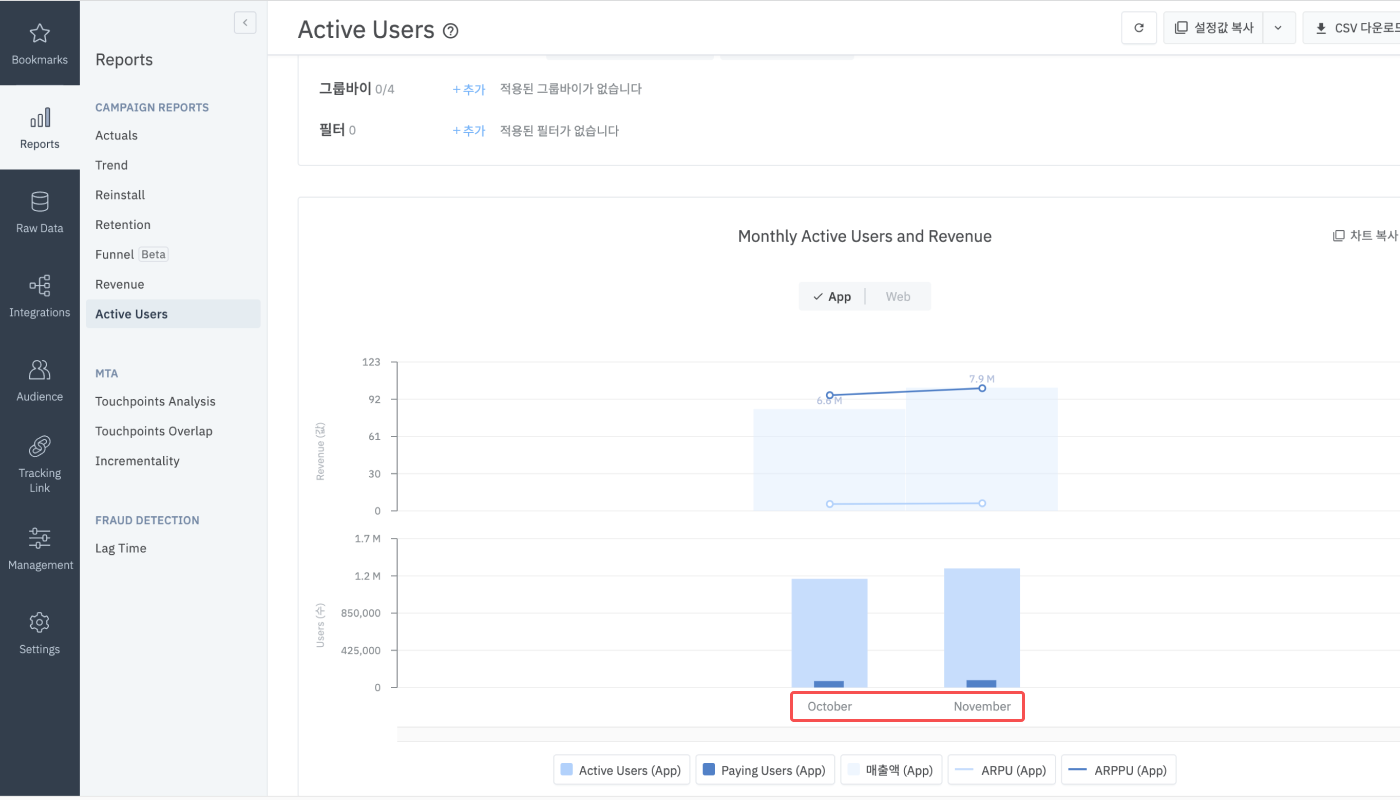
선택한 주기에 따라 DAU, WAU, MAU를 메트릭으로 선택할 수 있습니다. 예를 들어 주기로 월별을 선택하면 MAU를 메트릭으로 선택할 수 있습니다.
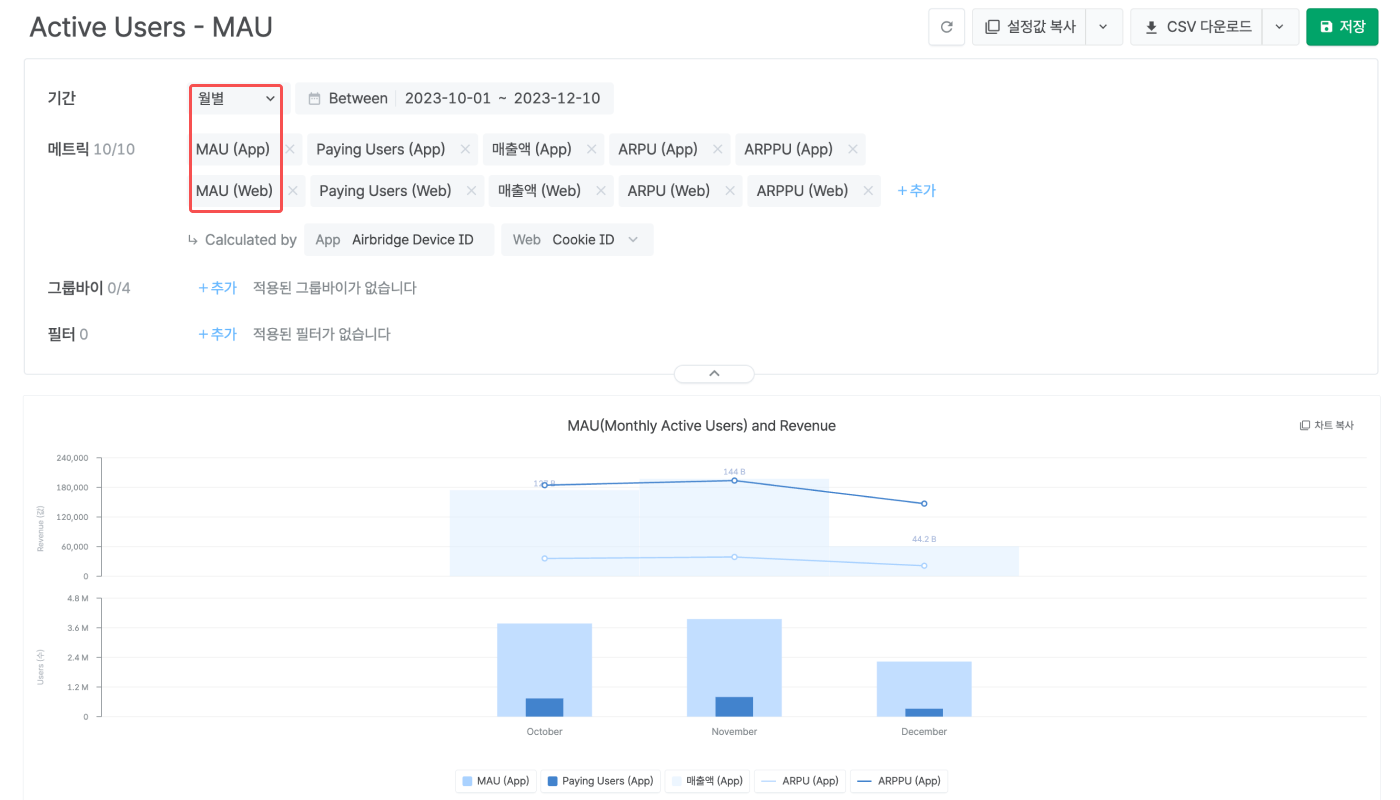
액티브 유저 리포트에서 설정한 조회 기간에 해당하는 유저를 대상으로 주기별로 데이터를 확인할 수 있습니다. 기간 조건과 날짜를 선택하면 조회 기간을 설정할 수 있습니다. 리포트를 조회할 수 있는 기간은 조회하는 날을 포함해 최대 175일입니다. 액티브 유저 리포트에서 1번에 설정할 수 있는 최대 조회 기간은 주기에 따라 다릅니다. 일별, 주별, 월별 최대 조회 기간은 각 31일, 12주, 3개월입니다.

조회 기간에서 선택할 수 있는 기간 조건은 아래와 같습니다.
기간 조건은 아래 3가지입니다.
기간 조건 | 조회 기준일 | 조회 기간 |
|---|---|---|
Between | 시작일, 종료일 | 시작일부터 종료일까지 |
Since | 시작일 | 시작일부터 오늘까지 |
Last | 숫자(n) | n일(주, 개월) 전부터 어제까지 |
'Last'는 '오늘 포함'과 '이번 달 포함', 'Offset'을 추가할 수 있습니다. 오늘이나 이번 달을 포함하면 기간은 n일 전부터 오늘 또는 이번 달까지로 변경됩니다. 'Offset'을 클릭하고 숫자를 입력하면 기간이 입력한 숫자만큼 뒤에서 시작합니다.
예시
기간을 아래처럼 설정하면 리포트에서 30일 전부터 1일 전까지 조회할 수 있습니다.
주기: 일별
기간 조건: Last 30 days
이때 아래 조건을 추가하면 33일 전부터 4일 전까지 조회할 수 있습니다.
오늘 포함: X
Offset 3 days
아래 메트릭을 액티브 유저 리포트에서 선택할 수 있습니다. 웹 메트릭과 앱 메트릭을 동시에 선택하면 웹과 앱에서 발생한 성과를 한눈에 확인할 수 있습니다.
액티브 유저 리포트에서는 데이터가 발생한 환경에 따라 앱 메트릭과 웹 메트릭을 사용할 수 있습니다. 앱 메트릭에는 메트릭 이름에 (App)이 있습니다. 웹 메트릭에는 메트릭 이름에 (Web)이 있습니다.
또한 DAU, WAU, MAU는 선택한 주기에 따라 제공됩니다. 예를 들어 주기를 일별로 선택하면 DAU를 사용할 수 있습니다. 주기를 월별로 선택하면 MAU를 사용할 수 있습니다.
메트릭 | 설명 |
|---|---|
DAU, WAU, MAU | 설정한 주기 동안 1회 이상 이벤트를 발생시킨 고유 유저수. 주기에 따라 1가지만 제공됩니다 |
Paying Users | 매출 이벤트(구매 완료, 구독, 광고 노출, 광고 클릭)를 실행한 고유 유저수 |
매출액 | 매출 이벤트(구매 완료, 구독, 광고 노출, 광고 클릭)로 발생한 매출 합계 |
ARPU | 유저(Active User)당 평균 매출액 |
ARPPU | 결제 유저(Paying User)당 평균 매출액 |
Active Users (App) 미집계 유저
설정한 주기 동안 아래 유저는 DAU, WAU, MAU에 집계되지 않습니다.
앱을 실행하지 않은 유저
앱을 삭제한 유저
예를 들어 주기를 일별로 설정하면 1월 1일에 앱을 실행한 유저는 1월 1일 DAU에 집계됩니다. 해당 유저가 다음 날인 1월 2일에 앱을 실행하지 않고 앱을 삭제하면 1월 2일 DAU에 집계되지 않습니다.
칼큘레이티드 바이(Calculated by)에서 액티브 유저를 집계하는 과정에서 고유 유저로 판단하는 기준으로 사용되는 식별자 설정을 변경할 수 있습니다. 설정한 식별자에 따라 액티브 유저 리포트의 조회 결과는 변경될 수 있습니다.
앱 환경에서 고유 유저를 집계하는 기준은 '에어브릿지 디바이스 ID'입니다. 에어브릿지는 안드로이드 환경에서 GAID와 앱 세트 ID(App Set ID), iOS 환경에서 IDFA와 IDFV를 수집해서 이 중 가장 적합한 식별자를 '에어브릿지 디바이스 ID'로 사용합니다. 이때 사용할 수 있는 식별자가 없으면 에어브릿지 SDK에서 임의로 랜덤 제너레이티드 ID(Random Generated ID)를 생성합니다.
주의하세요
고유 유저를 'User ID'로 집계한 액티브 유저 리포트의 매출액 (Web)과 액츄얼스 리포트, 트렌드 리포트의 구매액 (Web) 수치는 다를 수 있습니다. 'User ID'로 식별되지 않는 유저가 발생시킨 매출액은 액티브 유저 리포트에서 집계되지 않기 때문입니다.
주의하세요
그룹바이와 필터 설정이 적용되는 범위가 다릅니다. 설정 적용 범위는 아래와 같습니다.
그룹바이: 테이블
필터: 차트, 테이블
필터 설정은 차트에도 적용됩니다. 하지만 그룹바이는 차트에 적용되지 않습니다.
그룹바이는 액티브 유저 리포트로 조회할 메트릭의 수치를 나누는 기준입니다. 최대 4개의 그룹바이를 설정할 수 있습니다. 설정한 그룹바이는 테이블 왼쪽부터 설정한 순서대로 표시됩니다.

필터는 액티브 유저 리포트로 특정 메트릭의 수치만 조회하기 위한 조건입니다. 설정한 필터는 차트와 테이블에 표시되는 수치에 적용됩니다. 필터를 설정하면 액티브 유저 리포트에서 보고 싶은 데이터만 조회할 수 있습니다. 필터 설정은 필터 항목, 필터 조건, 필터 대상을 선택합니다. 아래 예시를 참고해 주세요.
A is B
A는 필터 항목입니다. 선택할 수 있는 필터 항목은 그룹바이와 같습니다. B는 필터 대상입니다. 일반적으로 필터 대상은 필터 항목의 한 종류입니다. is는 필터 조건입니다. 필터 조건을 통해서 A와 B의 관계를 나타낼 수 있습니다.
사용 방식에 있는 A는 필터 항목이고, B는 필터 대상입니다. 일반적으로 B는 A에 포함되는 관계입니다.
필터 조건 |
사용 방식 | 설명 |
|---|---|---|
is | A is B | A가 B인 데이터만 조회합니다 |
is not | A is not | A가 B가 아닌 데이터만 조회합니다 |
contains | A contains B | A에서 B를 포함하고 있는 데이터만 조회합니다 |
does not contain | A does not contain B | A에서 B를 포함하지 않은 데이터만 조회합니다 |
exists | A exists | A를 가지고 있는 데이터만 조회합니다 |
does not exist | A does not exist | A를 가지고 있지 않은 데이터만 조회합니다 |
설정한 메트릭, 그룹바이, 필터에 해당하는 데이터를 차트와 테이블로 조회할 수 있습니다.
알립니다
2025년 2월 4일부터 오버뷰 대시보드와 액츄얼스 리포트, 트렌드 리포트, 리텐션 리포트, 레비뉴 리포트, 액티브 유저 리포트, 그리고 오디언스 매니저에 실제로 데이터가 수집된 이벤트와 메트릭만 노출됩니다.
액티브 유저 리포트의 차트는 메트릭에 따라 막대 차트 또는 꺾은선 그래프로 제공됩니다. 차트에 마우스 커서를 가져가면 주기의 메트릭 수치를 확인할 수 있습니다.
DAU, WAU, MAU, 결제 유저(Paying Users), 매출액: 막대 차트
ARPU, ARPPU: 꺾은선 그래프
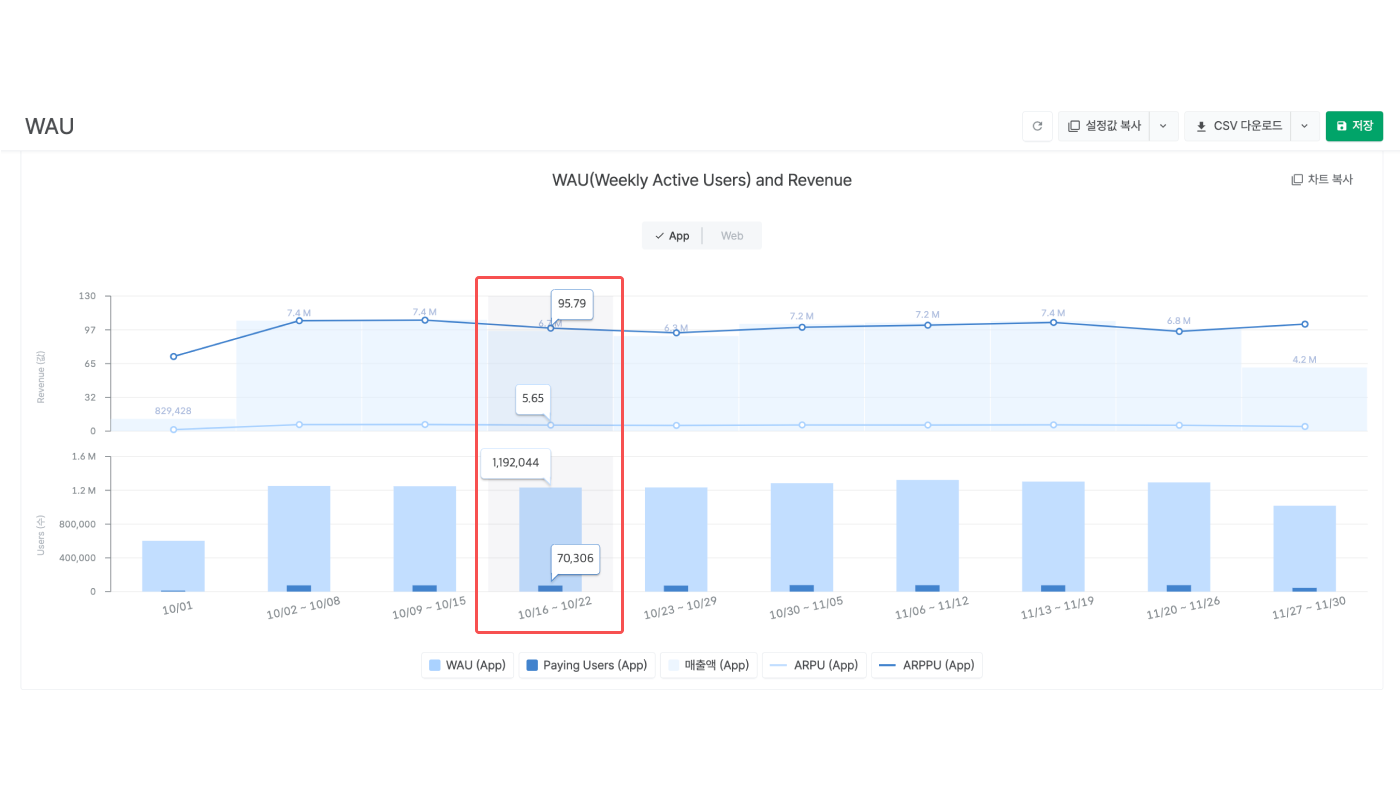
’App’ 또는 ‘Web’을 클릭하면 앱 메트릭과 웹 메트릭 중 1가지만 차트로 확인할 수 있습니다. 차트 아래에 있는 메트릭 항목을 클릭하면 일부 항목만 표시하거나 제외할 수 있습니다. 메트릭 항목을 표시하거나 제외하면 차트에서 보이는 단위가 자동으로 조정됩니다.
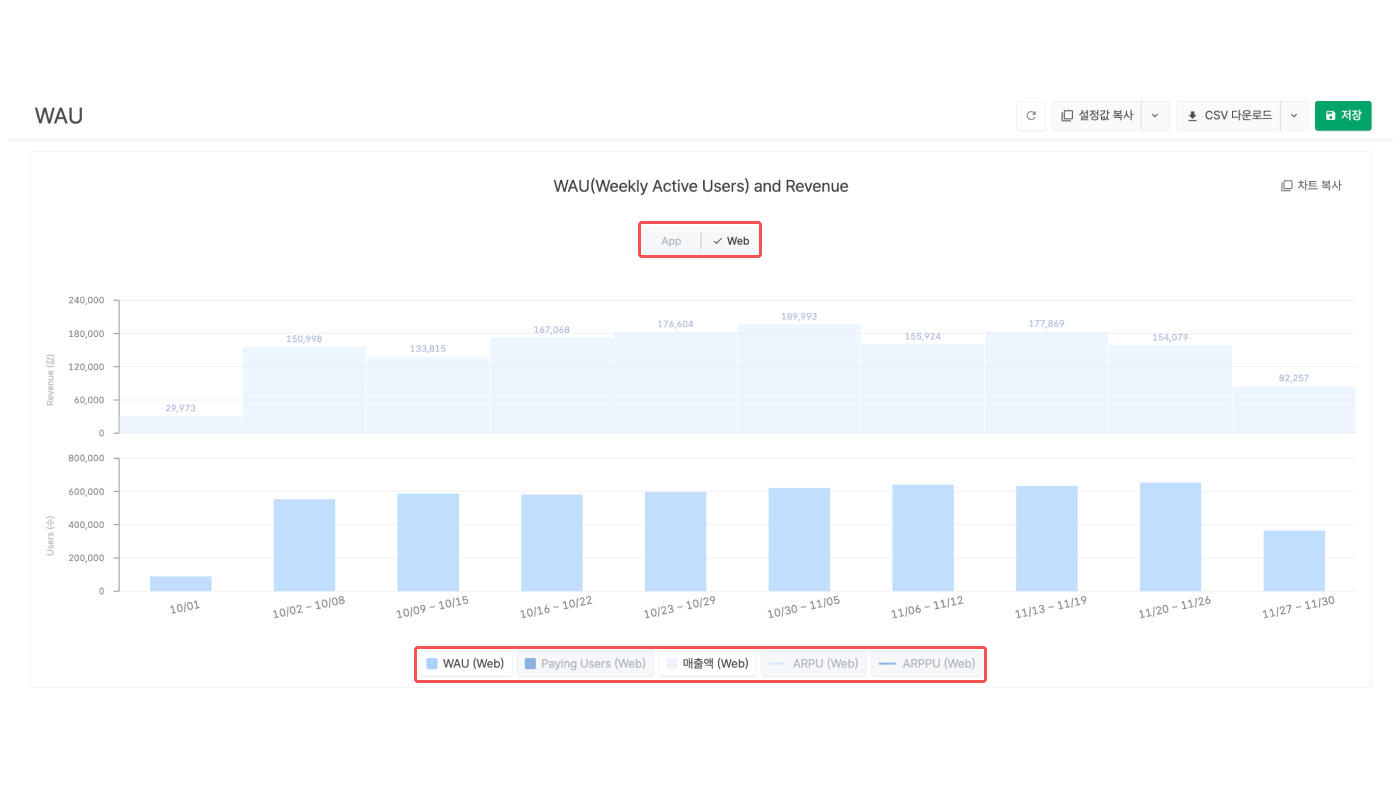
테이블은 설정한 주기에 따라 선택한 메트릭의 수치를 제공합니다. 앱 메트릭과 웹 메트릭의 수치를 동시에 확인할 수 있습니다. 첫번째 열에서 평균 메트릭 수치를 확인할 수 있습니다. 그룹바이를 설정하면 각 그룹의 평균 메트릭 수치를 해당 열에서 비교할 수 있습니다.
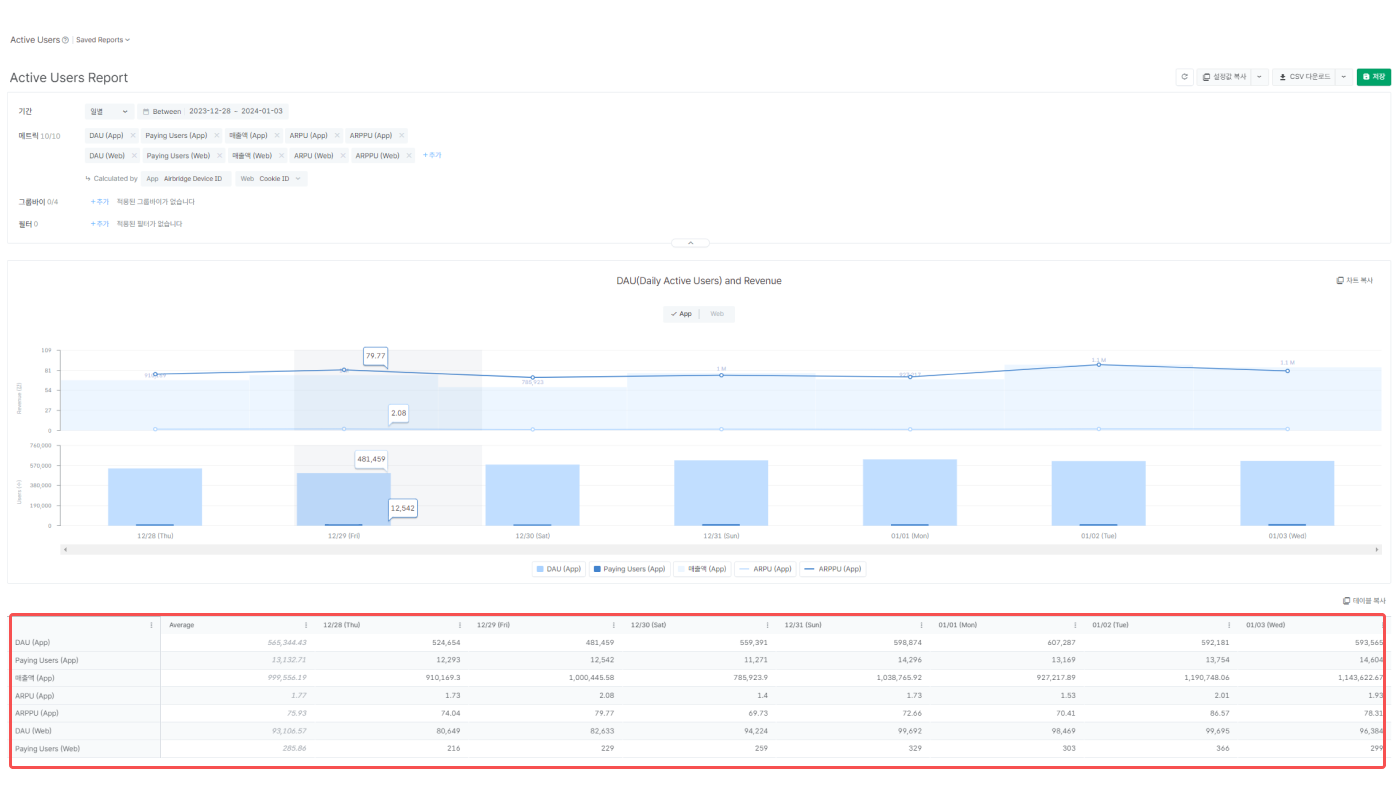
각 열은 너비를 조정할 수 있습니다. 전체 열을 최초에 리포트를 조회한 상태로 만들고 싶다면 각 열의 오른쪽에 위치한 점 3개 버튼에서 ‘열 너비 초기화’를 클릭합니다.
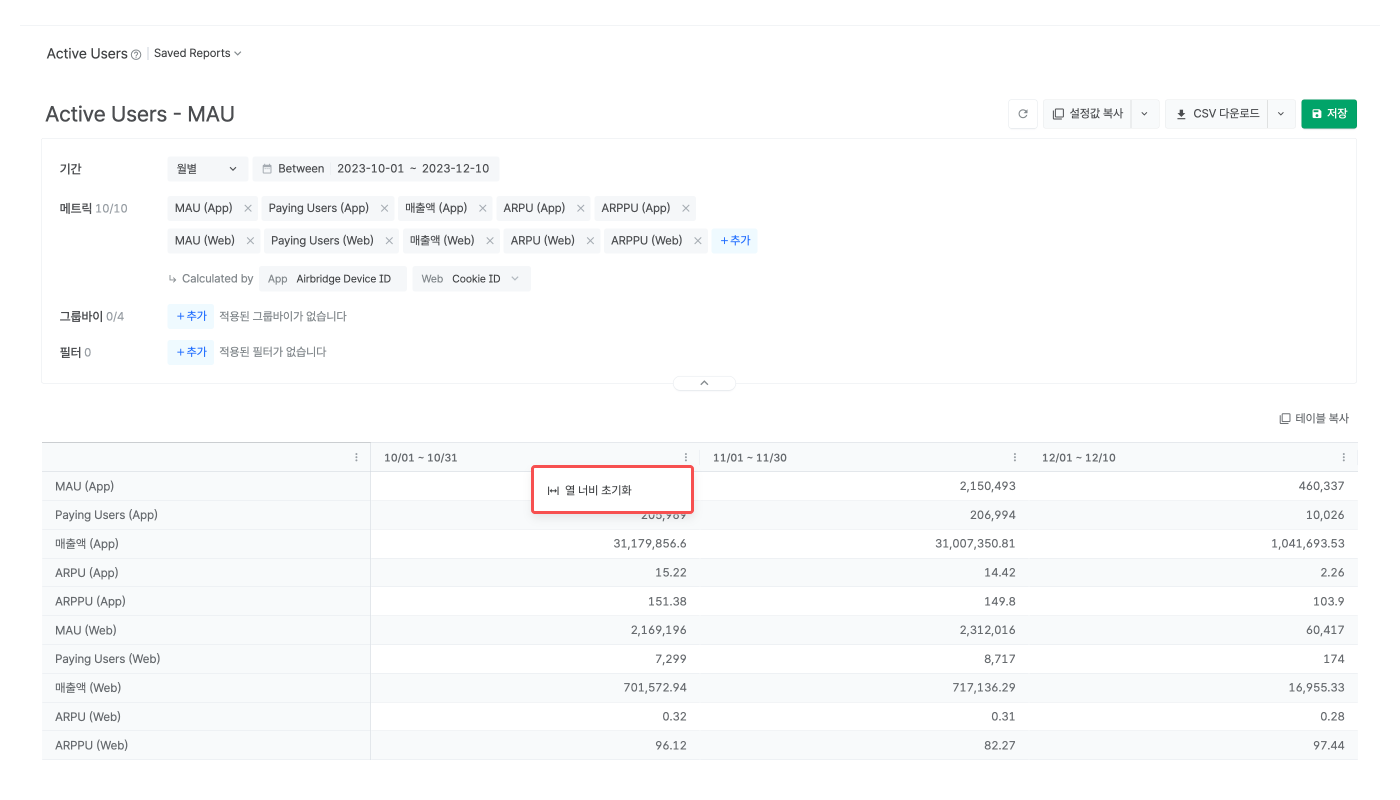
액티브 유저 리포트를 포함해 에어브릿지 리포트는 리포트 설정을 저장하거나 리포트를 조회한 결과를 다운로드할 수 있는 기능을 지원합니다.
에어브릿지 리포트가 지원하는 기본 기능입니다. 일부 기능은 일부 리포트에서 사용할 수 없습니다.
이름 |
설명 |
|---|---|
새로고침 | 에어브릿지 리포트 설정을 유지한 상태로 결과를 다시 조회합니다. 새로고침 옆에서 마지막 조회 이후 경과 시간을 확인할 수 있습니다 |
큰 화면 모드 | 더 넓은 화면에서 리포트를 설정할 수 있습니다 |
검색 | 에어브릿지 리포트 결과에서 원하는 결과를 검색할 수 있습니다 |
접기 | 에어브릿지 리포트의 설정을 접거나 폅니다 |
리포트 이름 입력 | 리포트 이름을 입력할 수 있습니다. 리포트를 저장하기 위해서는 리포트 이름을 입력해야 합니다 |
다양한 방식으로 액티브 유저 리포트 결과를 다른 사람에게 공유할 수 있습니다.
기능 |
설명 |
|---|---|
리포트 저장 | 리포트를 저장할 수 있습니다. 저장된 리포트는 [저장된 리포트]에서 확인할 수 있습니다 |
설정값 복사 | 설정값 복사를 활용하면 등록한 앱 또는 권한과 상관 없이 다른 에어브릿지 사용자에게 조회 설정을 공유할 수 있습니다 |
테이블 복사, 차트 복사 | '테이블 복사' 또는 '차트 복사'를 클릭하면 엑셀, 구글 스프레드 시트, 메신저 등에 붙여 넣을 수 있습니다 |
파일 다운로드 | 에어브릿지 리포트 결과를 선택한 형식으로 다운로드할 수 있습니다 |
아래 항목을 주의해 주세요.
액티브 유저 리포트의 특징과 제한은 아래와 같습니다.
특징과 제한 |
설명 |
|---|---|
선택할 수 있는 최대 메트릭 개수 | 10개 |
선택할 수 있는 최대 그룹바이 개수 | 4개 |
셀프서브 메트릭, 칼큘레이티드 메트릭, 커스텀 그룹바이 지원 | 지원하지 않음 |
타임존 | 설정한 앱 타임존을 따름 |
통화 | 설정한 앱 기준 통화를 따름 |
데이터 제공 형식 | 테이블, 차트 |
데이터 업데이트 주기 | 1시간 |
확인할 수 있는 데이터 | 앱 이벤트 데이터, 웹 이벤트 데이터 |
커스텀 이벤트 지원 | 지원하지 않음 |
데이터 제공 기간 | 6개월 (D-174 ~ D-0) |
한 번에 조회할 수 있는 최대 기간 | 90일 |
도움이 되었나요?